# 画图3D构造像素画
本篇教程获得第二期知识库优秀教程奖。
获奖作者:鱼摆摆Gokotta。
今天为大家带来的是一款好用却常常被人忽视的一款软件——画图3D。
画图3D是微软发行的图片处理工具,在window10/11上预装,如果没有可以前往微软商店自行下载。
首先我们打开画图3D,|画面设置| 。
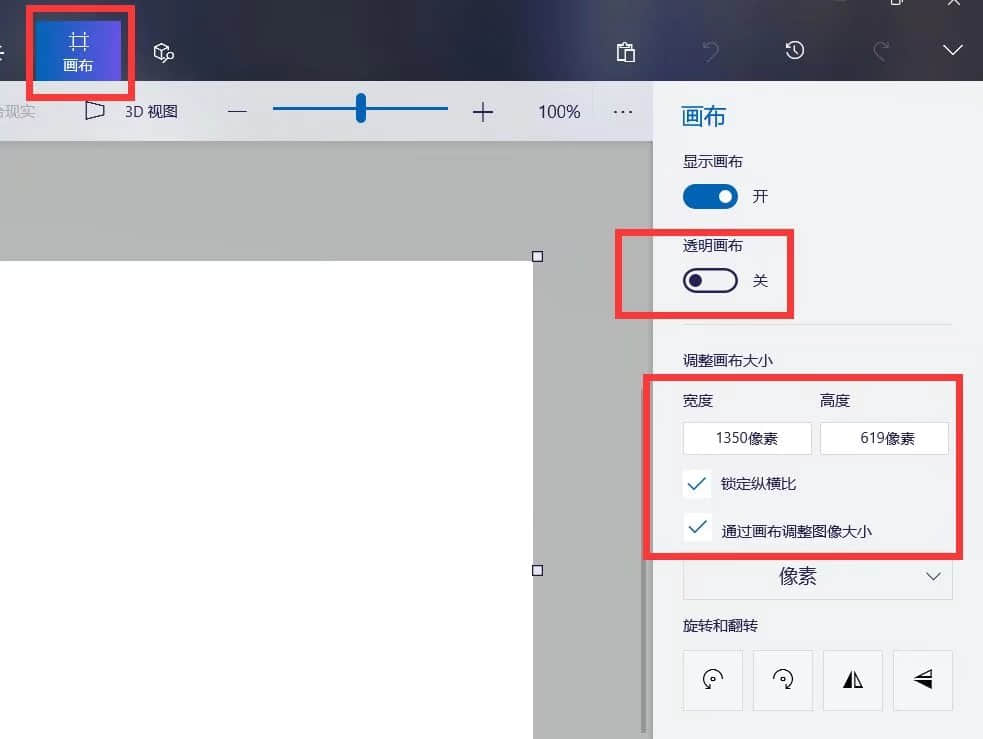
在最上面一行我们可以看到画布两个字。点击画布,右边的方框内是:
- 调整分辨率。
- 是否透明。
- 画布调整选项。
将其设置为画材质常用的16×16,之后我们点击画笔。
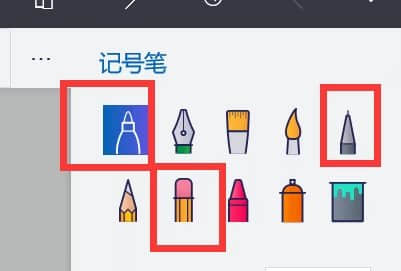
这是画材质常用的选项:
- 记号笔:带有渐变的绘制工具。
- 橡皮擦:顾名思义。
- 签字笔:纯色绘制工具。
我们点击画面上方的2D图形选项,这里可以画基础的图形。首先我们绘制一个蓝色圆。
然后使用记号笔对它进行明暗处理。

最后不要忘记,物品一般附带有边框,这样会使图形突出画面,给人一种美感。
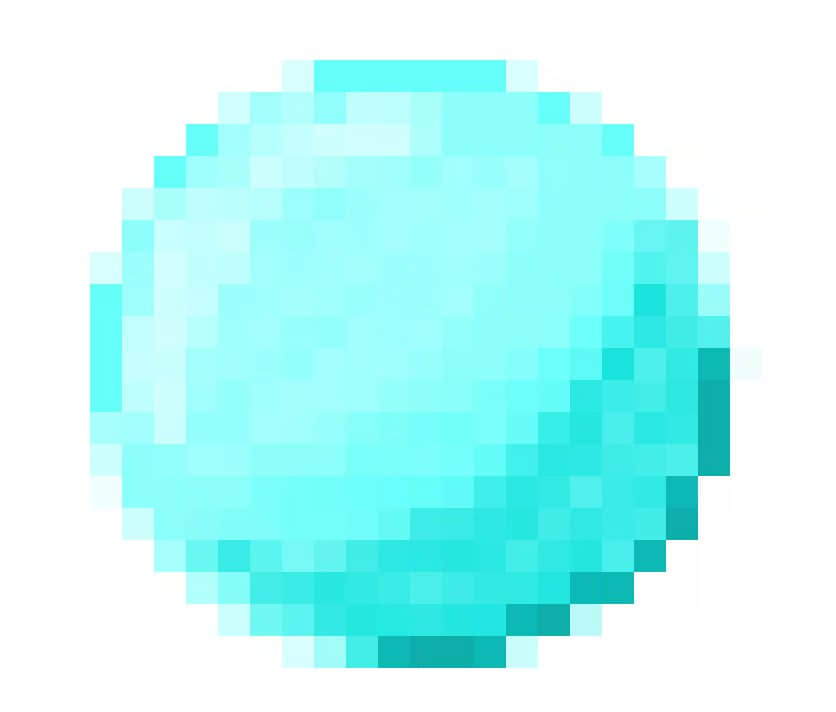
这样一个水球就画好了。
接着来了解 渐变处理 。
首先我们将画面拉到最大,使用你想要渐变的两种或多种颜色。排列在画上,然后点击左上角的选择选项。

将图形扩起来。
拉长之后,我们就会得到一条很自然的渐变线了。
不同的拉伸有不同的效果。
第一次做分享不是很熟练,已经尽我可能去把过程描述的详细,新人或者电脑内存不足的,可以尝试使用这个软件。
如有冒犯轻喷,仅作分享。



